Hostwinds Blog
Suchergebnisse für:
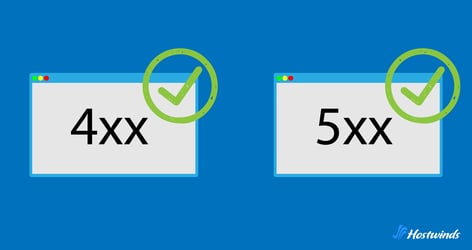
Fehlerbehebung HTTP 5xx- und 4xx -Statusfehler
durch: Hostwinds Team / Juni 6, 2024
Unabhängig davon, ob das Internet stöbert oder es ausgeführt wird, wir haben alle an der einen oder anderen Stelle einen HTTP -Statusfehler gestoßen.Diese unvermeidlichen Peccadillos können für Benutzer frustrierend sein und, wenn sie nicht adressiert, die Glaubwürdigkeit einer Website beeinträchtigt.
HTTP -Fehler können entweder auf der Seite Client (4xx) oder Server (5xx) auftreten.Dieser Leitfaden überliefert gemeinsame Fehler aus beiden Perspektiven und gibt ein paar Tipps, wie Sie, der Site -Eigentümer, jedes Problem beheben können.
5xx-Fehler (serverseitig)
Serverseitige Fehler treten auf, wenn ein Problem mit dem Server vorliegt, auf dem die Website gehostet wird.Sofern Sie keinen Root -Zugriff haben, können diese Arten von Fehlern nicht aus Ihrer (dem Website -Eigentümer) Kontrolle liegen und die Aufmerksamkeit der Aufmerksamkeit erfordern Webhosting-Anbieter.
Die häufigsten serverseitigen Fehler sind:
- 500 Interner Serverfehler
- 502 Bad Gateway
- 503 Dienst nicht verfügbar
- 504 Gateway Timeout
500 Interner Serverfehler
Der 500 -Fehler tritt auf, wenn ein Problem mit dem Server vorliegt. Der Server kann jedoch keine zusätzlichen Informationen über das Problem angeben.In der Fehlermeldung wird normalerweise so etwas wie "500 interner Serverfehler" oder "interner Serverfehler" angezeigt.
Häufige Ursachen: Codierungsfehler oder Probleme mit der Konfiguration des Servers.
So beheben Sie einen 500 internen Serverfehler
Überprüfen Sie das Fehlerprotokoll
Das Fehlerprotokoll ist ein nützliches Tool, mit dem weitere Informationen zum Fehler bereitgestellt werden können.Sie können über Ihr Hosting -Bedienfeld auf das Fehlerprotokoll zugreifen oder über eine Verbindung zum Server über per Verbindung übertragen werden FTP.Suchen Sie nach Fehlermeldungen oder Warnungen, die die Hauptursache des Fehlers anzeigen können.
Deaktivieren Sie Plugins oder Skripte
Wenn der Fehler nach der Installation oder Aktualisierung eines Plugins oder Skripts auftritt, deaktivieren Sie es, um festzustellen, ob dies das Problem behebt.Wenn die Website nach Deaktivieren des Plugins oder Skripts gut funktioniert, ist sie möglicherweise mit der Serverkonfiguration Ihrer Website veraltet oder unvereinbar.
Erhöhen Sie die Serverressourcen
Wenn in Ihrer Website einen Anstieg des Datenverkehrs oder die Verwendung von mehr Ressourcen verwendet, als Ihr Server verarbeiten kann, müssen Sie möglicherweise Ihre Serverressourcen erhöhen.Dies kann durchgeführt werden, indem Ihr Hosting -Plan aktualisiert oder der Code und die Datenbank Ihrer Website optimiert wird, um die Last auf dem Server zu reduzieren.
Überprüfen Sie die Dateiberechtigungen
Falsche Dateiberechtigungen können auch einen internen Serverfehler 500 verursachen.Stellen Sie sicher, dass Ihre Dateien über die richtigen Berechtigungen verfügen und dass Ihr Serverbenutzer die Berechtigung hat, auf die Dateien zuzugreifen.
Core -Dateien neu laden
Wenn der Fehler bestehen bleibt, versuchen Sie, die Kerndateien Ihrer Website neu zu laden.Manchmal können Dateien während des Upload -Prozesses oder aufgrund anderer Probleme beschädigt werden, was zu Fehlern führt.Das Wiederladen der Dateien kann das Problem beheben.
502 Bad Gateway
Dieser Fehler tritt auf, wenn der Server, der als Gateway oder Proxy fungiert, eine ungültige Antwort vom Upstream -Server empfängt.In dieser Fehlermeldung heißt es normalerweise "502 Bad Gateway" oder "Fehler 502".
Häufige Ursachen: Upstream -Serverprobleme und Netzwerkkonnektivitätsprobleme.
So reparieren Sie ein 502 schlechtes Gateway
Überprüfen Sie den Upstream -Server
Überprüfen Sie den Upstream -Server (den Server, das die Daten angibt), um sicherzustellen, dass er korrekt ausgeführt wird.Dies kann durch Kontakt mit dem Serveradministrator oder der Überprüfung der Serverstatus -Seite erfolgen.
Deaktivieren Sie CDN oder Firewall
Manchmal können diese Dienste die Verbindung zwischen Server und Client beeinträchtigen.Wenn Sie a verwenden CDN (Content Delivery Network) oder Firewall, versuchen Sie es vorübergehend zu deaktivieren, um festzustellen, ob dies das Problem behebt.
Überprüfen Sie die Serverprotokolle
Serverprotokolle können weitere Informationen über die Ursache des Fehlers liefern.Überprüfen Sie die Serverprotokolle auf Fehlermeldungen oder Warnungen, mit denen das Problem diagnostiziert werden kann.
Starten Sie Server oder Dienste neu
Manchmal kann das einfache Neustart des Servers oder der Dienste das Problem beheben.Dies kann über Ihr Hosting -Kontrollpanel oder durch Kontakt mit Ihrem Webhosting -Anbieter oder IT -Abteilung erfolgen.
503 Dienst nicht verfügbar
Dieser Fehler tritt auf, wenn der Server vorübergehend nicht verfügbar ist, um Anforderungen zu verarbeiten.In dieser Fehlermeldung heißt es normalerweise "503 Service nicht verfügbar" oder "Dienst nicht verfügbar".
Häufige Ursachen: Serverüberlastung oder Serverwartung.
So beheben Sie einen 503 -Dienst nicht verfügbar
Überprüfen Sie den Serverstatus
Überprüfen Sie den Serverstatus, um sicherzustellen, dass er korrekt ausgeführt wird.Dies kann durch Kontakt mit dem Serveradministrator oder der Überprüfung der Serverstatus -Seite erfolgen.
Überprüfen Sie den Wartungsmodus
Wenn Ihre Website Wartung oder Aktualisierungen durchläuft, prüfen Sie, ob der Wartungsmodus aktiviert ist.Deaktivieren Sie den Wartungsmodus, wenn er aktiviert ist, und prüfen Sie, ob dies das Problem behebt.
Überprüfen Sie die Serverressourcen
Wenn in Ihrer Website einen Anstieg des Datenverkehrs oder die Verwendung von mehr Ressourcen verwendet, als Ihr Server verarbeiten kann, müssen Sie möglicherweise Ihre Serverressourcen erhöhen.Dies kann durchgeführt werden, indem Ihr Hosting -Plan aktualisiert oder der Code und die Datenbank Ihrer Website optimiert wird, um die Last auf dem Server zu reduzieren.
Überprüfen Sie die DNS -Einstellungen
Falsche DNS -Einstellungen (Domänenname -System) können einen 503 -Fehler verursachen.Stellen Sie sicher, dass Ihre DNS -Einstellungen korrekt sind und dass Ihre Domain auf den richtigen Server zeigt.
Starten Sie Server oder Dienste neu
Manchmal kann das einfache Neustart des Servers oder der Dienste das Problem beheben.Dies kann über Ihr Hosting -Kontrollpanel oder durch Kontakt mit Ihrem Webhosting -Anbieter oder IT -Abteilung erfolgen.
504 Gateway Timeout
EIN 504 Gateway -Zeitüberschreitungsfehler tritt auf, wenn ein Server, der als Gateway oder Proxy fungiert, keine rechtzeitige Antwort von einem Upstream -Server erhält, auf den er zugreifen muss, um die Anforderung zu vervollständigen.
Häufige Ursachen: Verlangsame Upstream -Server- oder Netzwerkverbindungsprobleme
So reparieren Sie 504 Gateway Timeout
Erhöhen Sie die Zeitüberschreitungseinstellungen
Passen Sie die Zeitüberschreitungsparameter in Ihrem Server an oder Proxy Konfiguration, damit der Upstream -Server mehr Zeit reagiert.
Optimieren Sie den Upstream -Server
Verbessern Sie die Leistung des Backend -Servers (z. B. Datenbank, API), um Anforderungen schneller zu verarbeiten und Zeitüberschreitungen zu verhindern.
Netzwerkprobleme beheben
Überprüfen Sie und beheben Sie alle Netzwerkprobleme zwischen Ihrem Server und dem Upstream -Server wie langsamen Verbindungen oder Firewall -Problemen.
Lastbilanzverkehr
Überlegen Sie die Implementierung DNS -Lastausgleich Um Anforderungen auf mehrere vorgelagerte Server zu verteilen.Dies hilft, zu verhindern, dass ein einzelner Server überfordert wird.
4xx-Fehler (Client-Seite)
4xx HTTP-Statuscodes geben clientseitige Fehler an, was bedeutet, dass das Problem mit der vom Client gestellten Anforderung liegt, normalerweise über einen Webbrowser oder API-Client.Diese Fehler legen nahe, dass der Server die Client -Anforderung nicht erfüllen konnte (z. B. Zugriff auf eine Webseite), da er ungültig oder missgebildet war.
Normalerweise ist es der Client (Benutzer), der den Fehler beheben muss, obwohl das Problem auch durch den Site -Eigentümer verursacht werden kann (z. B. unsachgemäße URL -Umleitung).
Die häufigsten 4xx -Fehler sind:
- 400 schlechte Anfrage
- 401 unbefugte Anfrage
- 403 Verboten
- 404 Nicht gefunden
400 schlechte Anfrage
Dieser Fehler tritt auf, wenn der Server die vom Client (Benutzer) gesendete Anforderung nicht verstehen kann.In dieser Fehlermeldung heißt es normalerweise "400 schlechte Anfrage" oder "schlechte Anfrage".
Häufige Ursachen: Falsche URL -Formatierung oder ungültige Eingabe vom Client.
So beheben Sie einen 400 -Fehler
Überprüfen Sie die Anfrage -Header
Anforderungsheader geben zusätzliche Informationen zur Anforderung an, die an den Server gesendet wird.Überprüfen Sie die Anforderungsüberschriften, um sicherzustellen, dass sie korrekt formatiert sind und keine ungültigen Daten enthalten.
Validieren und sanieren Sie Eingabeparameter
Stellen Sie sicher, dass Ihr Server alle eingehenden Daten korrekt behandelt und validiert und alle missgebildeten oder potenziell schädlichen Eingaben ablehnt oder entkommt.
Anfordern Sie Parsing -Code -Fehler
Überprüfen und beheben Sie alle Probleme im Code Ihres Servers, die die Parsen von eingehenden HTTP -Anfragen übernehmen, da Fehler hier häufig zu 400 Fehlern führen.
Sonderzeichen in URLs
Stellen Sie sicher, dass Ihr Server in URLs spezielle Zeichen (wie?
Überprüfen Sie die Umschreiben von Regeln
Überprüfen Sie .htaccess- oder Server -Konfigurationsdateien für alle Umschreiben von Regeln, die möglicherweise eingehende Anfragen ändern.
401 unbefugte Anfrage
Ein 401 -Fehlercode gibt an, dass die Anforderung nicht angewendet wurde, da er keine gültigen Authentifizierungsanmeldeinformationen für die Zielressource gibt.Einfach ausgedrückt bedeutet dies, dass der Benutzer, der versucht, auf eine bestimmte Ressource auf dem Server zuzugreifen, nicht über die erforderlichen Berechtigungen oder Anmeldeinformationen verfügt.
Häufige Ursachen: Fehlende/ungültige Authentifizierungsanmeldeinformationen oder nicht unterstützte Authentifizierungsmethoden
So beheben Sie einen 401 -Fehler
Überprüfen Sie die Authentifizierungsanmeldeinformationen
Stellen Sie sicher, dass der Benutzer, der versucht, auf die Ressource zuzugreifen, über den richtigen Benutzernamen und das richtige Kennwort verfügt.Wenn die Ressource kennwortgeschützt ist, führen falsche Anmeldeinformationen zu einem 401-Fehler.
Überprüfungsberechtigungen
Stellen Sie sicher, dass der Benutzer über die entsprechenden Berechtigungen verfügt, um auf die angeforderte Ressource zuzugreifen.Überprüfen Sie die Datei- oder Verzeichnisberechtigungen auf dem Server, um sicherzustellen, dass sie den beabsichtigten Zugriff ermöglichen.
Überprüfen Sie die Token-Ablauf (wenn Sie Token-basierte Authentifizierung verwenden)
Wenn Sie eine tokenbasierte Authentifizierung verwenden, überprüfen Sie, ob das Authentifizierungs-Token abgelaufen ist.Aktualisieren Sie das Token oder generieren Sie bei Bedarf eine neue.
Überprüfen Sie die Serverprotokolle
Serverprotokolle können Einblicke in das geben, was während des Authentifizierungsprozesses speziell schief gelaufen ist.
Überprüfen Sie die SSL -Konfiguration
Stellen Sie sicher, dass das SSL -Zertifikat gültig und korrekt konfiguriert ist.
Firewall oder IP -Blockierung
Überprüfen Sie, ob es ein Firewall- oder Sicherheitssystem gibt, das möglicherweise die IP -Adresse des Benutzers blockiert.Whitelist die IP bei Bedarf.
Webserverkonfiguration
Überprüfen Sie die Konfiguration Ihrer Webserver (z. B. Apache, Nginx), um sicherzustellen, dass es für die Authentifizierung korrekt eingerichtet ist.
403 Verboten
Ein 403 -verbotener Fehler tritt auf, wenn der Server die Anfrage des Kunden versteht, dies jedoch verweigert, ihn zu autorisieren, normalerweise weil dem Client die erforderlichen Berechtigungen für den Zugriff auf die angeforderte Ressource fehlt.
Häufige Ursachen: Der Client fehlt die Berechtigungen, um auf bestimmte Ressourcen- oder Serverzugriffsbeschränkungen zuzugreifen.
So beheben Sie 403 Fehler
Überprüfen Sie die Datei-/Verzeichnisberechtigungen
Stellen Sie sicher, dass der Webserver über die richtigen Lesen und Ausführen von Berechtigungen für die angeforderten Dateien und Verzeichnisse verfügt.
Überprüfen Sie die Benutzerrollen in CMS/Datenbank
Stellen Sie sicher, dass das Konto des Benutzers in Ihrem Content -Management -System oder -Datenbank über die entsprechenden Zugriffsrechte für den angeforderten Inhalt verfügt.
Überprüfen Sie .htaccess -Regeln
Suchen Sie nach übermäßig restriktiven Richtlinien in Ihrer .htaccess -Datei, die möglicherweise den Zugriff auf bestimmte Dateien oder Verzeichnisse blockieren.
Untersuchen Sie die Einstellungen für Firewall-/Sicherheits -Plugin -Plugin
Überprüfen Sie, ob Ihre Firewall- oder Sicherheits -Plugins fälschlicherweise legitime Anfragen als Bedrohungen und den Zugriff blockieren.
404 Nicht gefunden
Der wahrscheinlich häufigste 4xx -Statusfehler, der 404 -Fehler tritt auf, wenn die angeforderte Seite oder Ressource auf dem Server nicht gefunden werden kann.Diese Fehlermeldung heißt normalerweise "404 Nicht gefunden"oder" Seite nicht gefunden. "
Häufige Ursachen: Unterbrechungslinks, gelöschte Seiten oder falsche Serverkonfiguration.
So beheben Sie einen 404 -Fehler
Überprüfen Sie auf kaputte Links
Wenn der 404 -Fehler auf einer bestimmten Seite auftritt, überprüfen Sie auf dieser Seite auf defekte Links.Unterschiedliche Links können beim Klicken zu einem 404 -Fehler verursachen, auch wenn die URL korrekt ist.Verwenden Sie ein kaputes Link -Checker -Tool, um defekte Links auf Ihrer Website zu identifizieren und zu beheben.
Überprüfen Sie Serverprotokolle
Serverprotokolle können weitere Informationen über die Ursache des Fehlers liefern.Überprüfen Sie die Serverprotokolle auf Fehlermeldungen oder Warnungen, mit denen das Problem diagnostiziert werden kann.
Erstellen Sie benutzerdefinierte 404 -Seite
Wenn die angeforderte Seite nicht vorhanden ist, erstellen Sie eine benutzerdefinierte 404 -Fehlerseite, die nützliche Informationen und eine Suchleiste liefert, um den Besuchern zu helfen, die von ihnen gesuchten Inhalte zu finden.Dies kann die Benutzererfahrung verbessern und die Anzahl der Besucher verringern, die die Website aufgrund eines 404 -Fehlers verlassen.
Zu einer ähnlichen Seite umleiten
Wenn die angeforderte Seite nicht mehr vorhanden ist, leiten Sie Besucher mit einer 301 -Umleitung zu einer ähnlichen Seite auf Ihrer Website um.Dies wird dazu beitragen, den SEO -Wert der alten Seite zu bewahren und eine bessere Benutzererfahrung zu bieten.
Geschrieben von Hostwinds Team / Juni 6, 2024
